سلام
برای کار کردن با DRUSH رک و پوست کنده بگم برید سراغ لینوکس. اگر مثل خود من سیستم عامل اصلیتون ویندوز نرم افزار VirtualBox را دانلود کنید و روی اون یک لینوکس نصب کنید.(من خودم از VMWare استفاده می کنم ولی VirtualBox راحت تره)
لینوکس هم می تونه ubuntu , centos , fedora , mint , ... باشه.
خوب در مرحله اول باید چک کنید که لینوکستون وب سرور و پایگاه داده داشته باشه. منظورم apache , mysql بود. توی لینوکس های مختلف اسم های این دوتا و نحوه دانلودش فرق داره.
اگر می خواهید دروپال را حرفه ای کار کنید که یکیش همین استفاده از DRUSH هست باید فهم انگلیسیتون را قوی تر کنید. راه اندازی سرویس های وب سرور و پایگاه داده توی اینترنت به خوبی و کامل برای لینوکس های مختلف توضیح داده شده.برید بخونید و راهش بندازید.
خوب حالا لینوکس ما آماده است.
می خوام نصب و استفاده از دروپال با قابلیت مولتی سایت را براتون بگم که با یک تیر دو نشان زده باشم.
من از این جا به بعد با لینوکس ubuntu توضیح می دم. تفاوتش با بقیه لینوکس ها توی محل فایل ها و پوشه هاست که دیگه زحمتش با خودتون.
برید داخل وب سایت دروپال به نشانی www.drupal.org/project/drush که صفحه اصلی این پروژه DRUSH داخل دروپاله و از اون جا روی لینک The Drush project has moved to Github کلیک بفرمایید :
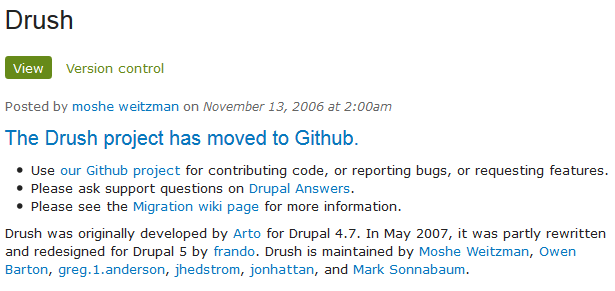
حالا میریم داخل صفحه Drush توی Github و از اونجا روی لینک Download ZIP کلیک کنید:
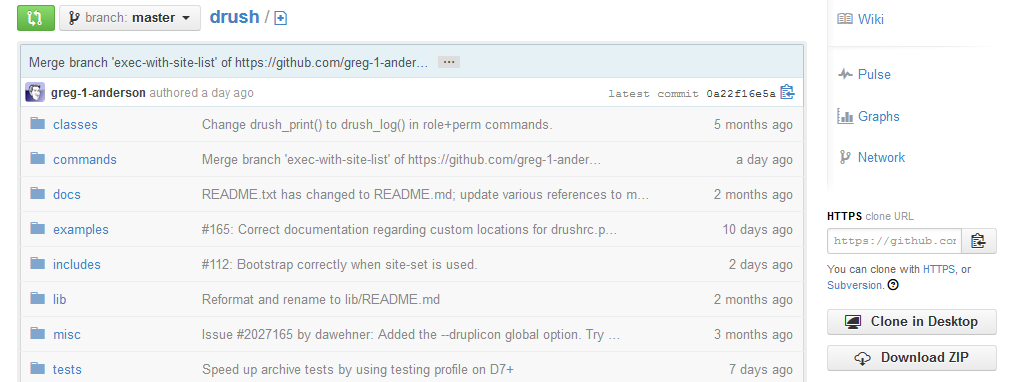
بعد که فایل را دانلود کردید اون را داخل پوشه home لینوکس extract کنید و اسمش را از drush-master با دستور "mv drush-master drush" به drush تغییر بدید :
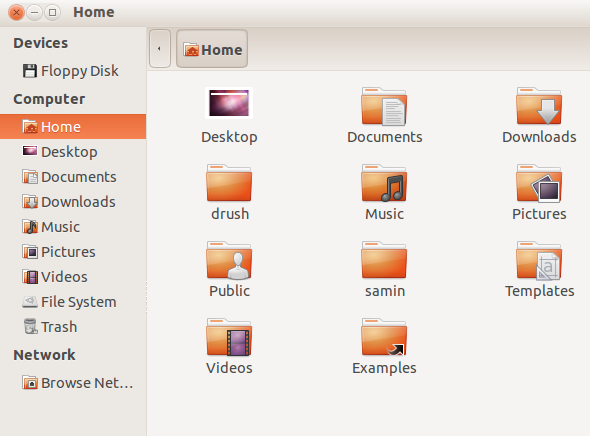
خوب حالا باید به Drush قابلیت اجرا شدن بدیم.حالا command line یا در اینجا Terminal را باز کنید و cd کنید (یعنی تغییر پوشه بدید) به همین آدرسی که Drush را extract کردیم. این جا داخل Terminal بتایپید chmod u+x drush/drush با این کار فایل drush که داخل این پوشه drush هست را قابلیت اجرا شدن بهش دادیم. (البته قبلا درباره مجوزها داخل یک مقاله دیگه توضیحاتی خدمتتون عرض کرده بودم.)
برای این که ببینیم تا این جا درست اومدیم تایپ کنید drush/drush/. و اگر تصویر زیر اومد همه چا خوب و آرومه و شما نسبتا خوشبختید (:
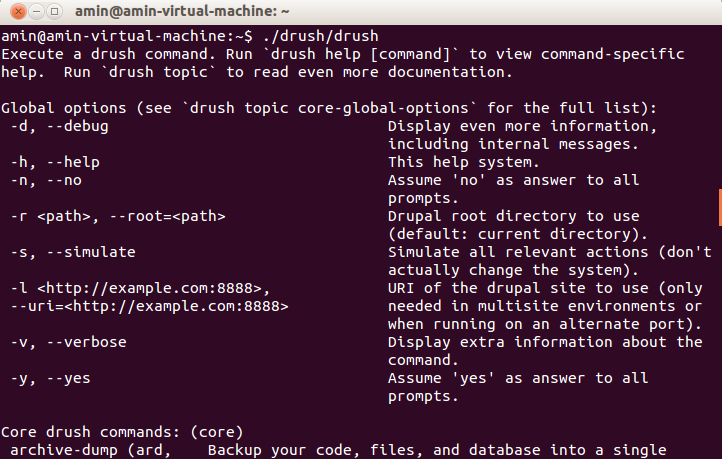
خوب یکم دیگه مونده طاقت بیارید دوستان دروپال !
در همین آدرسی که هستید این دستور را تایپ نمایید : ln drush/drush /usr/local/bin/drush
حالا دیگه توی هر پوشه دیگه ای که برید برای دسترسی به Drush کافیه تایپ کنید : drush
برای مثال cd کنید به Desktop و بزنید drush و اینتر کنید و باید صفحه ای مانند بالا را ببینید. این یعنی مراحل نصب و آماده سازی دراش (Drush) تموم شد.
تا همین جا برای این آموزش کافیه.
انصافا برای این که کار از دستتون خارج نشه زود برید این کارها را انجام بدهید.
هر کاری کردید اگه لینوکس نداشتید دیگه چاره ای نیست توی همون صفحه Github مربوط به Drush توضیحات نصبش برای ویندوز کامل و راحت گفته شده و داخل اینترنت را جستجو کنید به راحتی می تونید پیدا کنید . کتاب Drush User's Guide هم که اکثر مطالب این آموزش و قسمت های بعدی از اون انتخاب شده روش نصب روی ویندوز به صورت کامل همراه با تصویر را ذکر کرده است.
مهم اینه که برای قسمت بعدی دیگه همه Drush داشته باشند که می خواهیم باهاش یک دروپال نصب کنیم و افزونه ها (modules) را فعال و نصب کنیم و دیگه drush بشه ابزار دستتون.
فقط می دونید حیف که این ابزار توی host sharing به کار نمیاد. ولی کار روی پروژه های خودتون را راحت می کنه و اگر احیانا جایی رفتید که VPS داشتند دیگه راحت اونجا می تونید Drush را نصب کنید. اصلا لازمه حرفه ای شدن این هست که :
- با لینوکس کار کنید تا خطاها و مشکلات و توانایی های دروپال را به خوبی بشناسید.
- با دراش کار کنید تا از توانایی های دروپال راحت تر و حرفه ای تر استفاده کنید.
قسمت بعدی را خیلی زود میزارم.
همه چا خوب و آرومه و شما
همه چا خوب و آرومه و شما نسبتا خوشبختید (:
ما کشته مرده این ادبیاتتیم !
افزودن دیدگاه جدید